
- •Исследование концентрации напряжений методом конечных элементов
- •О главление
- •1 Постановка задачи и исходные данные
- •2 Вычисление теоретического коэффициента концентрации
- •3 Создание нового проекта в среде scad
- •4 Формирование расчетной схемы
- •4.1 Общие сведения
- •4.2 Ввод опорных узлов
- •4.3 Формирование контура пластинки
- •4.4 Триангуляция расчетной схемы
- •4.5 Назначение типа элементов
- •4 .6 Задание жесткости пластинки
- •4.7 Назначение связей
- •4.8 Задание нагрузок
- •5 Расчет и анализ результатов
- •5.1 Расчет проекта
- •5.2 Графический анализ результатов расчета
- •5.3 Анализ перемещений
- •5.4 Анализ напряжений
- •5.5 Печать и анализ результатов
- •5.6 Вычисление теоретического коэффициента концентрации напряжений и оценка погрешности численного решения
- •Список литературы
- •Приложение а
4 .6 Задание жесткости пластинки
Выберем
в меню Операции Назначение жесткостей
пластинам (или нажмем на кнопку
![]() в инструментальной панели).
в инструментальной панели).
В Диалоговом окне Жесткости пластин вводим модуль упругости Е = 2,1·105 МПа (21000 кН/см2), коэффициент Пуассона ν=0,3; толщину пластинки h = 1 см, отметим плоское напряженное состояние и нажмем на ОК.
4.7 Назначение связей
Выберем
в меню Операции Установка связей
в узлах (или нажмем на кнопку
![]() ).
Для выполнения функции Установка
связей в узле необходимо установить
с помощью соответствующих кнопок
направления степеней свободы, по которым
накладываются связи, нажать кнопку ОК
в диалоговом окне, отметить на схеме
узлы и выполнить операцию нажатием на
кнопку ОК в разделе Назначение.
).
Для выполнения функции Установка
связей в узле необходимо установить
с помощью соответствующих кнопок
направления степеней свободы, по которым
накладываются связи, нажать кнопку ОК
в диалоговом окне, отметить на схеме
узлы и выполнить операцию нажатием на
кнопку ОК в разделе Назначение.
Для
узлов, расположенных на оси Z,
установим горизонтальные (x)
связи. а узлы, лежащие на оси X,
снабдим вертикальными (z)
связями. Для отображения связей на схеме
следует воспользоваться кнопкой фильтров
![]()
4.8 Задание нагрузок
Управление функциями задания нагрузок выполняется в разделе Загружения инструментальной панели (рисунок 8).

Рисунок 8 - Инструментальная панель для задания нагрузок
В
инструментальной панели выбираем
Узловые нагрузки
![]() .
В диалоговом окне (рисунок 9) следует
установить вид нагрузки, ввести значение
нагрузки. В диалоговом окне демонстрируется
пиктограмма, показывающая положительное
направление действия нагрузки.
.
В диалоговом окне (рисунок 9) следует
установить вид нагрузки, ввести значение
нагрузки. В диалоговом окне демонстрируется
пиктограмма, показывающая положительное
направление действия нагрузки.
После
нажатия на кнопку ОК в диалоговом
окне можно приступить к назначению
нагрузки на элементы схемы. Перед началом
ввода нагрузок желательно включить
соответствующий фильтр отображения
![]() .
.
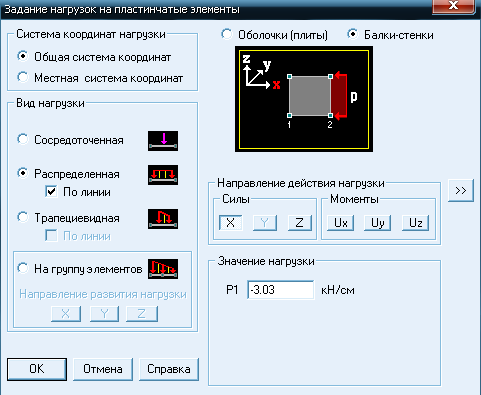

Рисунок 9 - Диалоговое окно "Узловые нагрузки"
Рисунок 9 - Диалоговое окно Узловые нагрузки
Для задания нагрузки на пластинку необходимо выполнить следующую очередность операций:
в диалоговом окне (рисунок 9) назначить вид нагрузки - равномерно распределенная и активизировать соответствующую кнопку По линии.
установить направление по оси X и ввести величину нагрузки пластины -3,03 кН/см=P/D;
отметить, что рассматривается балка-стенка;
нажать кнопку ОК в диалоговом окне;
выбрать на схеме элементы, к узлам которых привязывается нагрузка;
нажать на кнопку ОК в разделе Загружения;
в диалоговом окне Назначение узлов привязки нагрузки по линии выбрать для каждого элемента, сторона которого лежит на правом краю пластины, такую пару узлов, чтобы распределенная нагрузка пришлась только на правую сторону пластины.
В итоге получим расчетную схему:
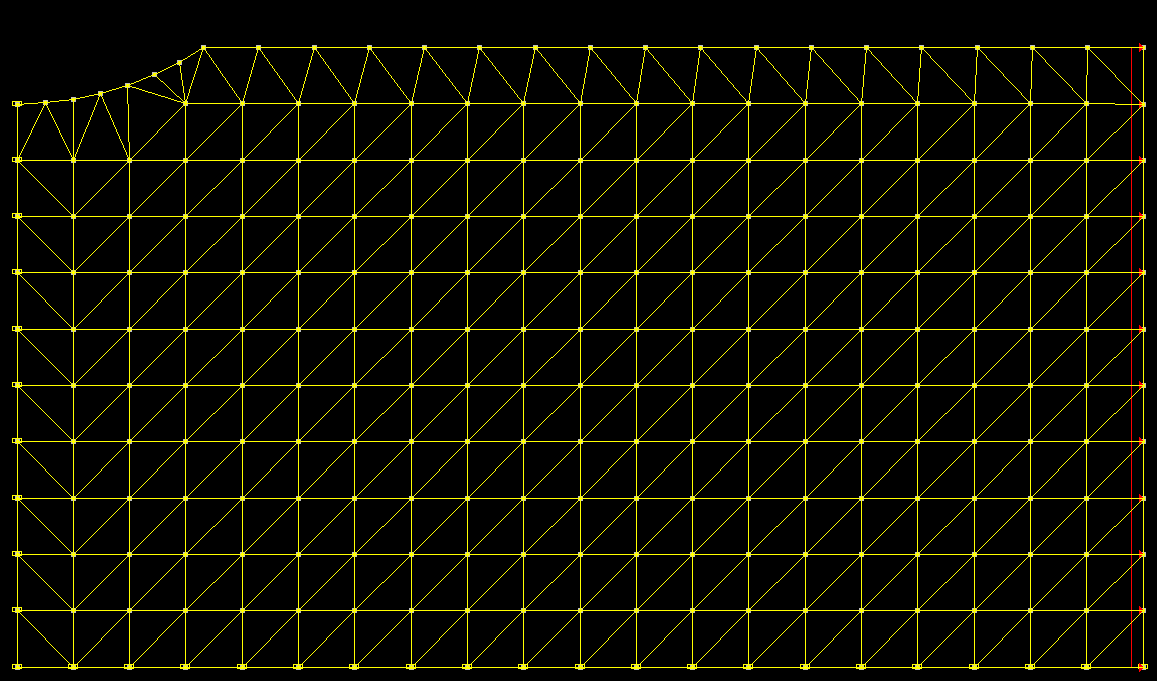

Рисунок 10 - Расчётная схема
Для
записи загружения надо нажать на кнопку
![]() в инструментальной панели. В диалоговом
окне Сохранить загружение ввести
имя загружения и нажать на кнопку ОК.
Номер загружению будет присвоен
автоматически (с согласия пользователя,
в нашем случае 1), о чем будет сообщено
в специальном окне.
в инструментальной панели. В диалоговом
окне Сохранить загружение ввести
имя загружения и нажать на кнопку ОК.
Номер загружению будет присвоен
автоматически (с согласия пользователя,
в нашем случае 1), о чем будет сообщено
в специальном окне.
5 Расчет и анализ результатов
5.1 Расчет проекта
Введенных
данных достаточно, чтобы выполнить
расчет. Для этого нам необходимо вернуться
в Дерево проекта. Активизируем
закладку Управление в инструментальной
панели и нажмем на кнопку Выйти в экран
управления проектом (дерево проекта)
![]() .
.
В группе функций Расчет установим курсор в позицию Линейный и нажмем левую кнопку мыши. Так как нами создана новая схема, то перед выполнением расчета автоматически выполняется операция сохранения проекта.
После завершения расчета и указания на кнопку Выход в окне процессора управление передается Дереву проекта.
